
27、按下键盘上的Ctrl+T组合键,自由变换该曲线图形,将曲线纵向收缩,回车确认。选择“魔棒工具”,用鼠标左键单击图层上部空白部分,得到一个含有该曲线形状的选区(图5.2-29)。

图5.2-29含有曲线的选区
28、删掉含有曲线图形的图层。确认“魔棒工具”仍被选取,右击文档窗口,在快捷菜单中选择“建立工作路径”命令,转换选区为矢量路径(图5.2-30)。

图5.2-30将选区转换为路径
29、选择“直接选择工具”(快捷键P,白箭头),选择路径中不需要部分的节点,按下键盘上的Delete键删除部分路径,然后拖拽曲线路径的节点使其成为一个封闭的曲线路径,如图5.2-31所示。
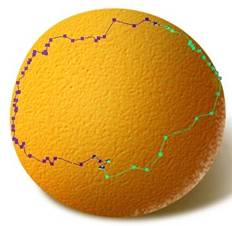
图5.2-31用“直接选择工具”修改的封闭曲线路径
30、确认“直接选择工具”被选取,右击文档窗口,在快捷菜单中选择“建立选区”命令,“羽化半径”为0。在各个图层上按下键盘上的Delete键删除选区内的部分,再按下键盘上的Shift+Ctrl+I组合键将选区反向选择,用“橡皮擦工具”擦掉各层上半部分(图5.2-32)。
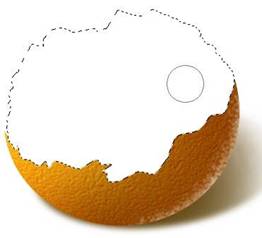
图5.2-32在各个图层删除多余的部分
31、新建图层,填充RGB值分别为254、243、223的颜色,如图5.2-33所示。
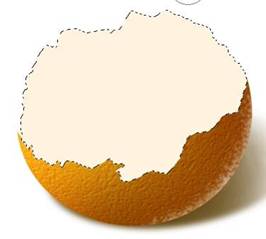
图5.2-33在选区内填充颜色

原图下面开始我们的一图五抠教程,第一种抠图方法会讲的比较细致,之后的四种方法有些与第一种相同,所以会讲解的比较简单。PS抠图方法一1、

有时候为了设计需要,我们要手动制作出公章的效果(当然不是为了干违法乱纪的事哈),例如做出一个下面这样的效果:那么我们是怎么用Photo

本篇教程将教大家如何抠出与背景颜色相近且还带反光的头发,可以说是有一定的难度与技巧。相信大家学会这篇抠头发教程后,就没有抠不出的毛发图

九宫格原本是指一种数字游戏,但现在大家第一反映估计是多张照片的拼接,例如微信微博发多张照片的时候就会自动帮我们排列成九宫格形式。这种九

作者合成的非常细腻,很多细节的处理都值得借鉴,如水面倒影的处理部分,作者先制作好水波纹理,然后把倒影部分用置换和动感模糊滤镜特殊处理,
手机访问:M.PSDEE.COM/电脑访问:WWW.PSDEE.COM